Jak vypnout automatické přehrávání videa v iPhone Twitter App
Tweety, které se objevují ve vašem zdroji Twitter, mohou obsahovat nejrůznější typy médií, například obrázky a videa. Obrázek nebo video můžete obvykle zobrazit klepnutím na ikonu daného média, když si ho chcete prohlédnout.
Možná jste si však všimli, že se videa ve vašem zdroji mohou přehrávat automaticky, jakmile jsou viditelná na obrazovce. Pokud chcete slyšet zvuk spojený s videem, můžete klepnout na ikonu. Pokud však zjistíte, že funkce automatického přehrávání videa je rušivá nebo nechtěná, nebo pokud máte obavy o další spotřebu dat, máte možnost tuto funkci deaktivovat. Kroky v našem tutoriálu vám ukáží, kde najít toto nastavení, takže si ho můžete přizpůsobit podle svých preferencí.
Zastavte automatické přehrávání videí na Twitteru na iPhone
Kroky v tomto článku byly napsány pomocí iPhone 6 Plus, v iOS 8.1.3. Verze použité aplikace Twitter byla nejaktuálnější verzí dostupnou v době, kdy byl tento článek napsán.
Krok 1: Otevřete na svém iPhone aplikaci Twitter .

Krok 2: Vyberte možnost Me ve spodní části obrazovky.
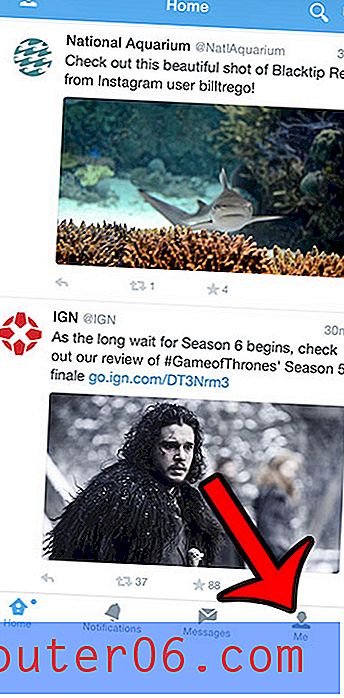
Krok 3: Klepněte na ikonu Nastavení ve středu obrazovky.
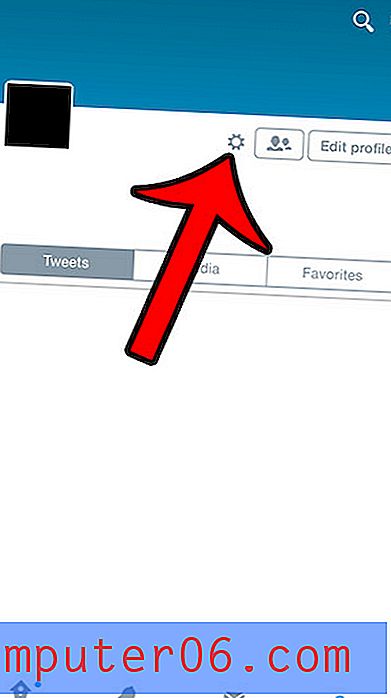
Krok 4: Klepněte na tlačítko Nastavení .
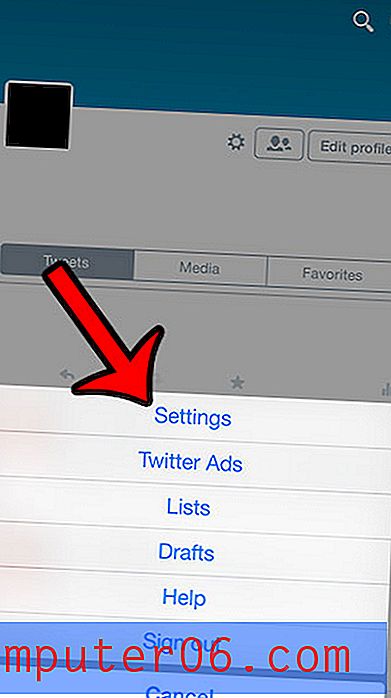
Krok 5: Klepněte na tlačítko Automatické přehrávání videa .
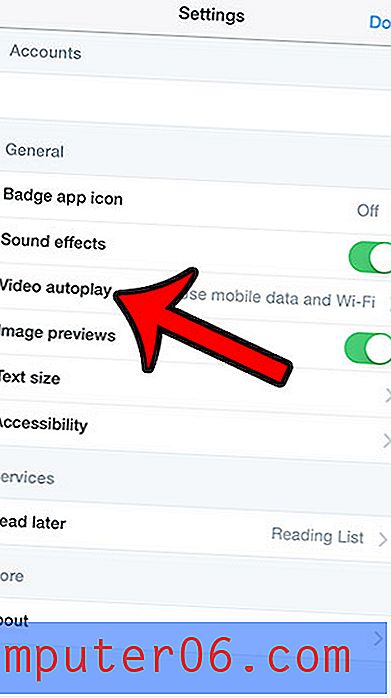
Krok 6: Vyberte možnost Nikdy přehrávat videa automaticky . Upozorňujeme, že máte také možnost zvolit přehrávání videí na mobilních zařízeních a Wi-Fi nebo pouze Wi-Fi.
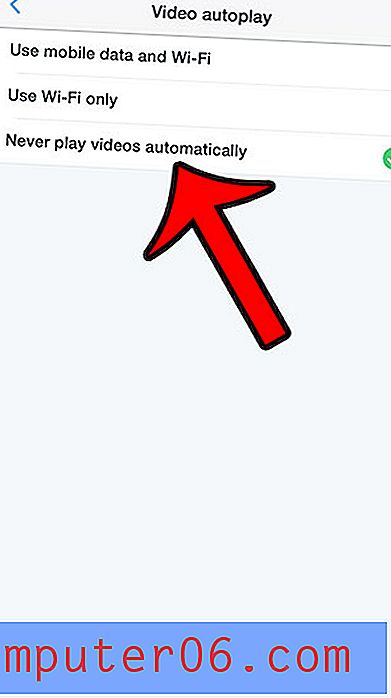
Pokud na svém iPhonu zřídka používáte aplikaci Twitter a nemáte dostatek úložného prostoru pro jiné aplikace a soubory, můžete aplikaci jednoduše odebrat ze zařízení. Tato příručka vám ukáže, jak odstranit aplikaci Twitter.
Existuje na vašem iPhone aplikace, kterou nechcete používat mobilní data? Tento článek vám ukáže, jak omezit aplikaci tak, aby měla přístup k internetu pouze při připojení k nabídce Wi-Fi.



